要将内部时间服务器配置为与外部时间源同步
【绝对原创】活动目录时间同步原理测试过程全记录
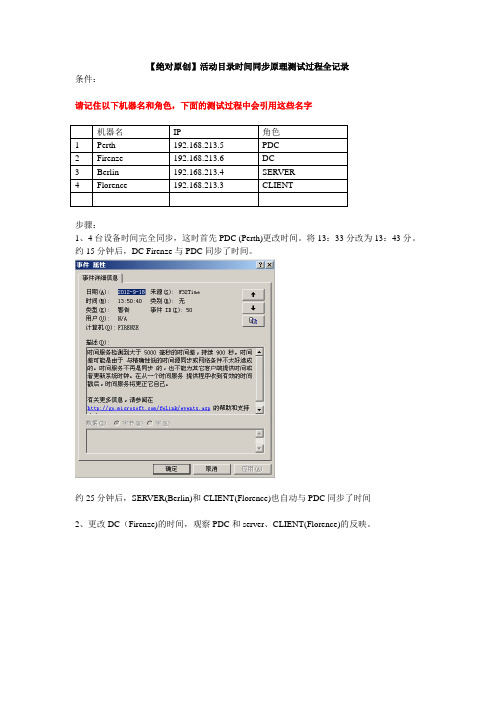
【绝对原创】活动目录时间同步原理测试过程全记录条件:请记住以下机器名和角色,下面的测试过程中会引用这些名字步骤:1、4台设备时间完全同步,这时首先PDC (Perth)更改时间。
将13:33分改为13:43分。
约15分钟后,DC Firenze与PDC同步了时间。
约25分钟后,SERVER(Berlin)和CLIENT(Florence)也自动与PDC同步了时间2、更改DC(Firenze)的时间,观察PDC和server、CLIENT(Florence)的反映。
过了15分钟左右,PDC和SERVER(Berlin)、CLIENT(Florence)都没反应,DC自身主动发现与PDC时间不一致,主动更改了自己的时钟与PDC同步。
提示与上图一致。
可见,在域中,PDC是唯一的时间源。
3、更改PDC 的日期和时间大约3分钟后,DC主动与PDC同步了时间。
SERVER(BERLIN)重启后,时间与日期与PDC同步,查看一下日志Client(Florence)没有重启,静待观察,发现时间一直没有与PDC同步。
重启windows time 服务后,同步。
在CLIENT(Florence)上监视时间C:\Documents and Settings\administrator.ADTEST>w32tm /monitor /domain: *** PDC *** [192.168.213.5]:ICMP: 0ms delay.NTP: +0.0000000s offset from RefID: 'LOCL' [76.79.67.76] [192.168.213.6]:ICMP: 0ms delay.NTP: +0.0000000s offset from RefID: [192.168.213.5] [192.168.214.5]:ICMP: 0ms delay.NTP: +0.0151250s offset from RefID: [192.168.213.5] [192.168.214.6]:ICMP: 0ms delay.NTP: +0.0308750s offset from RefID: unspecified / unsynchronized [0.0.0.0] [192.168.213.7]:ICMP: 0ms delay.NTP: -0.3436250s offset from RefID: unspecified / unsynchronized [0.0.0.0]C:\Documents and Settings\administrator.ADTEST>配置PDC使用外部NTP服务器(windows默认使用硬件时钟)[HKEY_LOCAL_MACHINE\SYSTEM\CurrentControlSet\services\W32Time\Parameters][HKEY_LOCAL_MACHINE\SYSTEM\CurrentControlSet\services\W32Time\Config][HKEY_LOCAL_MACHINE\SYSTEM\CurrentControlSet\services\W32Time\TimeProviders\Nt pServer][HKEY_LOCAL_MACHINE\SYSTEM\CurrentControlSet\services\W32Time\Parameters]参考资料简介Windows 包含W32Time,它是Kerberos 身份验证协议所需的时间服务工具。
linux(RedHat)NTP时间同步的配置方法
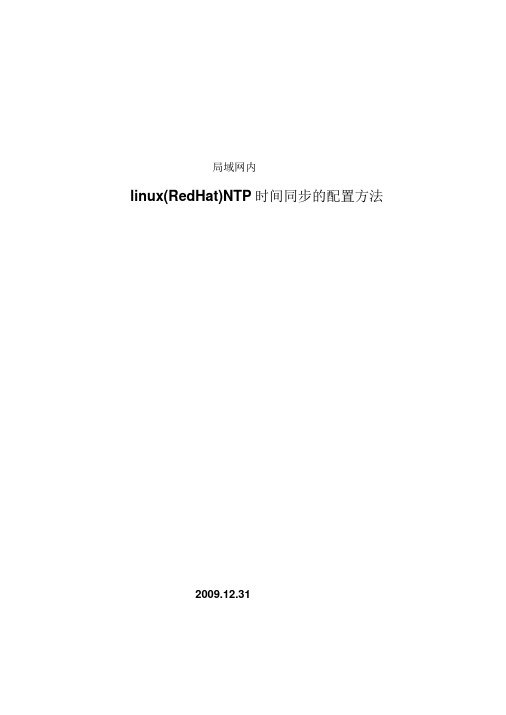
局域网内linux(RedHat)NTP时间同步的配置方法2009.12.31目录1. NTP跟踪层级安排2. NTP配置数据对单点故障应对能力的评估3. NTP服务器-redhat服务器的配置数据及说明4. NTP客户机一redhat服务器的配置数据及说明NTP跟踪层级安排设备第1跟踪时钟源第2跟踪时钟源第3跟踪时钟源网内NTP S/C192.168.80.31192.168.80.4prefer注1127.127.1.0server 192.168.80.34192.168.80.4prefer注1127.127.1.0server 其他redhat机器192.168.80.31或192.168.80.34192.168.80.34或192.168.80.31127.127.1.0client 注1:如有其他与192.168.80.4同级的时钟源可用,则NTP的可靠性更佳。
网内所有NTP客户机由自已的NTP算法根据当时NTP服务器及网络状态自行选择NTP服务器:不是192.168.80.3僦是192.168.80.34一旦网内NTP客户机失去了与网内NTP服务器的连接,将会按照自已的时钟频率将系统时间继续走下去,除了可能会造成日志时间和告警时间与标准时间有非常小的偏差外,不会对服务器应用或自身造成任何影响。
二.NTP配置数据对单点故障应对能力的评估下面就局域网内系统中相关设备发生单点故障时,各设备的NTP时钟跟踪情况做一分析:1. .上级NTP服务器单机失效但vrrp有效:2. 上级NTP服务器vrrp失效):3. 局域网内的NTPserver_1(31)失效:4. 局域网内的NTPserver_2(34)失效:三.NTP服务器—redhat服务器(31,34)的配置数据及说明(注:对NTP服务器的唯一要求是机器上不要跑双机系统。
)1. NTP的配置文件(/etc/ntp.conf)的内容:#ntprestrictpartrestrictdefaultkodnomodifynotrapnopeernoqueryrestrict127.0.0.1restrict192.168.80.0mask255.255.255.0nomodifynotraprestrict192.168.81.0mask255.255.255.0nomodifynotrap#ntpserverpartserver192.168.80.4version3server127.127.1.0#fudge127.127.1.0stratum10#ntpotherpartdriftfile/var/lib/ntp/drift2. 硬件时间每日有条件地被系统时间更新的配置(1)创建硬件时间更新脚本:/root/day_update_hwclock.sh的内容:/usr/sbin/ntpq-p>/root/tmp_ntpq.txt2>&1ifgrep"*†192.168.80.4"/root/tmp_ntpq.txtthen/bin/date>>/root/tmp_ntpq.txt2>&1/usr/sbin/hwclock--show>>/root/tmp_ntpq.txt2>&1/usr/sbin/hwclock-w>>/root/tmp_ntpq.txt2>&1[$?-eq0]&&echo"hwclock-wsuccess">>/root/tmp_ntpq.txt2>&1/bin/date>>/root/tmp_ntpq.txt2>&1/usr/sbin/hwclock--show>>/root/tmp_ntpq.txt2>&1elselogger-palert"[HC]:NTPserverlostorNTPservicestop"fihwclock-wsuccessMonJan414:19:20CST2010Mon04Jan201002:19:20PMCST-0.015907seconds[root@ftpnode2~]#该脚本用于将系统时间去同步硬件时间,以消除硬件时间的累积误差。
域控的系统时间无法与北京时间同步的解决方案

域控的系统时间无法与北京时间同步的解决方案12020年4月19日域控的系统时间无法与北京时间同步的解决方案某日, XX同事跑过来说, 我的XP的时间怎么不对啊, 比手机慢了3分钟, 我信誓旦旦的说, 这个与域控服务同步的, 没有问题, 肯定是你的手机时间错啦! ---可是既然有同事提醒, 我打开北京时间的官网一比对, 那个时候的汗那...确实慢了3分钟, 我想, DC也可能不对, 立马VNC, 哇靠, 确实如此!查看DC注册表, 我现在的时间, 应该是跟服务器CMOS的硬件同步, 查阅MS-KB, 此方案经过同步外部时间服务器(推荐:)来解决此问题并实现LAN内唯一特许经营时间提供商(世博专供).以下转自Microsoft, 版权归属MS.由任何疑问, 请电联800.配置 Windows 时间服务以使用外部时间源要将内部时间服务器配置为与外部时间源同步,请按照下列步骤操作:1. 将服务器类型更改为 NTP。
为此,请按照下列步骤操作:a. 单击“开始”,单击“运行”,键入 regedit,然后单击“确定”。
文档仅供参考,不当之处,请联系改正。
b. 找到并单击下面的注册表子项:HKEY_LOCAL_MACHINE\SYSTEM\CurrentControlSet\Services\W32T ime\Parameters\Typec. 在右窗格中,右键单击“Type”,然后单击“修改”。
d. 在“编辑值”的“数值数据”框中键入 NTP,然后单击“确定”。
2. 将 AnnounceFlags 设置为 5。
为此,请按照下列步骤操作: . 找到并单击下面的注册表子项:HKEY_LOCAL_MACHINE\SYSTEM\CurrentControlSet\Services\W32T ime\Config\AnnounceFlagsa. 在右窗格中,右键单击“AnnounceFlags”,然后单击“修改”。
b. 在“编辑 DWORD 值”的“数值数据”框中键入 5,然后单击“确定”。
AD域中客户端时间与服务器同步
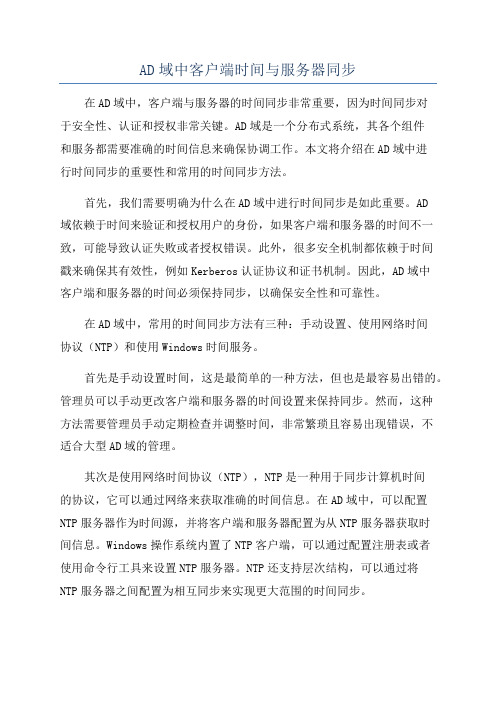
AD域中客户端时间与服务器同步在AD域中,客户端与服务器的时间同步非常重要,因为时间同步对于安全性、认证和授权非常关键。
AD域是一个分布式系统,其各个组件和服务都需要准确的时间信息来确保协调工作。
本文将介绍在AD域中进行时间同步的重要性和常用的时间同步方法。
首先,我们需要明确为什么在AD域中进行时间同步是如此重要。
AD域依赖于时间来验证和授权用户的身份,如果客户端和服务器的时间不一致,可能导致认证失败或者授权错误。
此外,很多安全机制都依赖于时间戳来确保其有效性,例如Kerberos认证协议和证书机制。
因此,AD域中客户端和服务器的时间必须保持同步,以确保安全性和可靠性。
在AD域中,常用的时间同步方法有三种:手动设置、使用网络时间协议(NTP)和使用Windows时间服务。
首先是手动设置时间,这是最简单的一种方法,但也是最容易出错的。
管理员可以手动更改客户端和服务器的时间设置来保持同步。
然而,这种方法需要管理员手动定期检查并调整时间,非常繁琐且容易出现错误,不适合大型AD域的管理。
其次是使用网络时间协议(NTP),NTP是一种用于同步计算机时间的协议,它可以通过网络来获取准确的时间信息。
在AD域中,可以配置NTP服务器作为时间源,并将客户端和服务器配置为从NTP服务器获取时间信息。
Windows操作系统内置了NTP客户端,可以通过配置注册表或者使用命令行工具来设置NTP服务器。
NTP还支持层次结构,可以通过将NTP服务器之间配置为相互同步来实现更大范围的时间同步。
最后是使用Windows时间服务,Windows操作系统提供了一种内置的时间服务,称为Windows时间(W32Time)服务。
W32Time是一个时间同步工具,可以将客户端和服务器配置为从可信赖的时间源获取时间信息。
默认情况下,AD域控制器会作为主要时间源,并从外部资源提供商获取时间信息,例如公共NTP服务器。
客户端会与域控制器同步时间,从而与服务器保持同步。
局域网时间同步解决方案
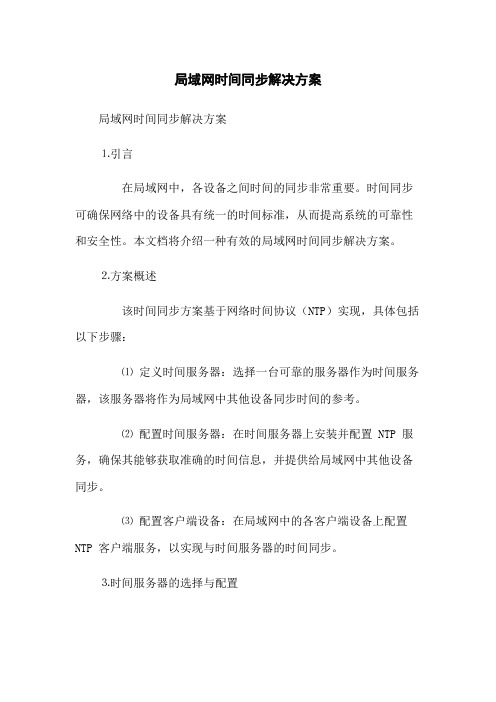
局域网时间同步解决方案局域网时间同步解决方案⒈引言在局域网中,各设备之间时间的同步非常重要。
时间同步可确保网络中的设备具有统一的时间标准,从而提高系统的可靠性和安全性。
本文档将介绍一种有效的局域网时间同步解决方案。
⒉方案概述该时间同步方案基于网络时间协议(NTP)实现,具体包括以下步骤:⑴定义时间服务器:选择一台可靠的服务器作为时间服务器,该服务器将作为局域网中其他设备同步时间的参考。
⑵配置时间服务器:在时间服务器上安装并配置 NTP 服务,确保其能够获取准确的时间信息,并提供给局域网中其他设备同步。
⑶配置客户端设备:在局域网中的各客户端设备上配置NTP 客户端服务,以实现与时间服务器的时间同步。
⒊时间服务器的选择与配置⑴选择时间服务器:选用一台具备稳定性高、可靠性强的服务器作为时间服务器。
可以选择在局域网内部搭建一台服务器或者使用外部的时间服务器。
⑵安装与配置 NTP 服务:在选择的时间服务器上安装NTP 服务,并参考相关文档进行正确的配置,包括时间源的选择、认证设置等。
⒋NTP 客户端的配置⑴操作系统支持性检查:确保局域网中的各客户端设备的操作系统支持 NTP 客户端功能。
⑵配置 NTP 客户端:在每个客户端设备上打开 NTP 客户端服务,并指明时间服务器的 IP 地质或域名。
⑶时间同步状态检查:在客户端设备上运行 NTP 客户端,确保其能够正常同步时间。
⒌高级配置⑴ NTP 安全性加固:根据实际需求,可以配置 NTP 服务的安全性,包括对时间信息的认证、防止非法客户端的访问等。
⑵时间服务器冗余配置:为提高可靠性,可以配置多个时间服务器,并实现冗余切换,确保即使一台时间服务器宕机,其他服务器可以继续提供时间同步服务。
⒍附件本文档附带以下附件:附件1:NTP 服务自动安装脚本附件2:NTP 客户端配置示例⒎法律名词及注释⑴ NTP(Network Time Protocol):计算机网络中用于同步各节点时间的协议。
ntp时间管理
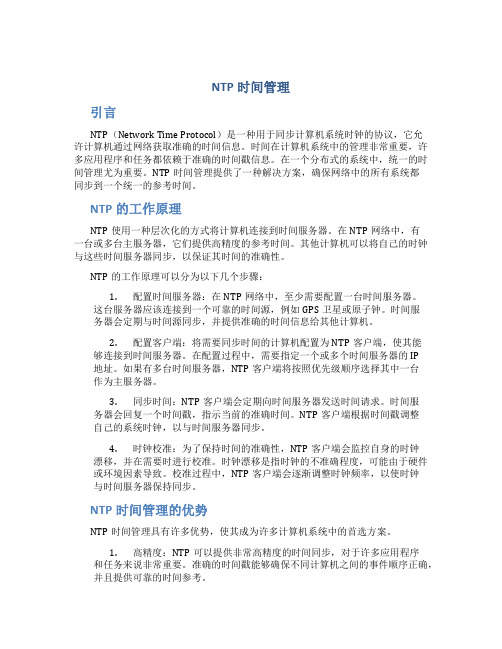
NTP时间管理引言NTP(Network Time Protocol)是一种用于同步计算机系统时钟的协议,它允许计算机通过网络获取准确的时间信息。
时间在计算机系统中的管理非常重要,许多应用程序和任务都依赖于准确的时间戳信息。
在一个分布式的系统中,统一的时间管理尤为重要。
NTP时间管理提供了一种解决方案,确保网络中的所有系统都同步到一个统一的参考时间。
NTP的工作原理NTP使用一种层次化的方式将计算机连接到时间服务器。
在NTP网络中,有一台或多台主服务器,它们提供高精度的参考时间。
其他计算机可以将自己的时钟与这些时间服务器同步,以保证其时间的准确性。
NTP的工作原理可以分为以下几个步骤:1.配置时间服务器:在NTP网络中,至少需要配置一台时间服务器。
这台服务器应该连接到一个可靠的时间源,例如GPS卫星或原子钟。
时间服务器会定期与时间源同步,并提供准确的时间信息给其他计算机。
2.配置客户端:将需要同步时间的计算机配置为NTP客户端,使其能够连接到时间服务器。
在配置过程中,需要指定一个或多个时间服务器的IP地址。
如果有多台时间服务器,NTP客户端将按照优先级顺序选择其中一台作为主服务器。
3.同步时间:NTP客户端会定期向时间服务器发送时间请求。
时间服务器会回复一个时间戳,指示当前的准确时间。
NTP客户端根据时间戳调整自己的系统时钟,以与时间服务器同步。
4.时钟校准:为了保持时间的准确性,NTP客户端会监控自身的时钟漂移,并在需要时进行校准。
时钟漂移是指时钟的不准确程度,可能由于硬件或环境因素导致。
校准过程中,NTP客户端会逐渐调整时钟频率,以使时钟与时间服务器保持同步。
NTP时间管理的优势NTP时间管理具有许多优势,使其成为许多计算机系统中的首选方案。
1.高精度:NTP可以提供非常高精度的时间同步,对于许多应用程序和任务来说非常重要。
准确的时间戳能够确保不同计算机之间的事件顺序正确,并且提供可靠的时间参考。
chronyd原理
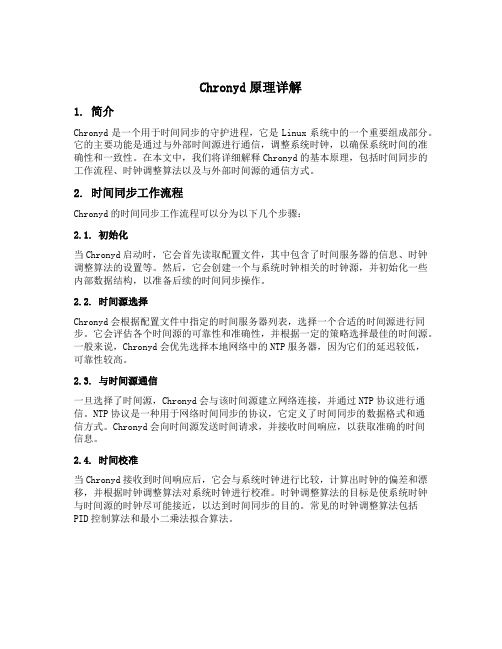
Chronyd原理详解1. 简介Chronyd是一个用于时间同步的守护进程,它是Linux系统中的一个重要组成部分。
它的主要功能是通过与外部时间源进行通信,调整系统时钟,以确保系统时间的准确性和一致性。
在本文中,我们将详细解释Chronyd的基本原理,包括时间同步的工作流程、时钟调整算法以及与外部时间源的通信方式。
2. 时间同步工作流程Chronyd的时间同步工作流程可以分为以下几个步骤:2.1. 初始化当Chronyd启动时,它会首先读取配置文件,其中包含了时间服务器的信息、时钟调整算法的设置等。
然后,它会创建一个与系统时钟相关的时钟源,并初始化一些内部数据结构,以准备后续的时间同步操作。
2.2. 时间源选择Chronyd会根据配置文件中指定的时间服务器列表,选择一个合适的时间源进行同步。
它会评估各个时间源的可靠性和准确性,并根据一定的策略选择最佳的时间源。
一般来说,Chronyd会优先选择本地网络中的NTP服务器,因为它们的延迟较低,可靠性较高。
2.3. 与时间源通信一旦选择了时间源,Chronyd会与该时间源建立网络连接,并通过NTP协议进行通信。
NTP协议是一种用于网络时间同步的协议,它定义了时间同步的数据格式和通信方式。
Chronyd会向时间源发送时间请求,并接收时间响应,以获取准确的时间信息。
2.4. 时间校准当Chronyd接收到时间响应后,它会与系统时钟进行比较,计算出时钟的偏差和漂移,并根据时钟调整算法对系统时钟进行校准。
时钟调整算法的目标是使系统时钟与时间源的时钟尽可能接近,以达到时间同步的目的。
常见的时钟调整算法包括PID控制算法和最小二乘法拟合算法。
2.5. 时间同步监控Chronyd会周期性地监控时间同步的状态,并根据需要进行调整。
它会检查时间源的可用性和准确性,并根据一定的策略切换时间源。
如果发现时间源不可用或不准确,Chronyd会尝试重新选择一个合适的时间源,并进行时间校准。
局域网组建的网络时间协议(NTP)配置与同步
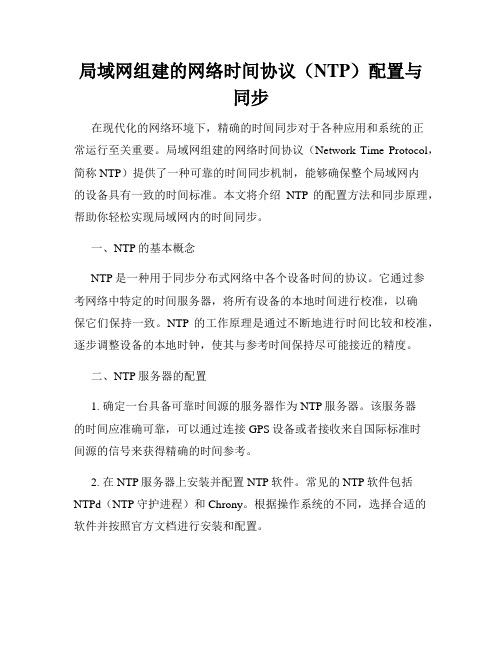
局域网组建的网络时间协议(NTP)配置与同步在现代化的网络环境下,精确的时间同步对于各种应用和系统的正常运行至关重要。
局域网组建的网络时间协议(Network Time Protocol,简称NTP)提供了一种可靠的时间同步机制,能够确保整个局域网内的设备具有一致的时间标准。
本文将介绍NTP的配置方法和同步原理,帮助你轻松实现局域网内的时间同步。
一、NTP的基本概念NTP是一种用于同步分布式网络中各个设备时间的协议。
它通过参考网络中特定的时间服务器,将所有设备的本地时间进行校准,以确保它们保持一致。
NTP的工作原理是通过不断地进行时间比较和校准,逐步调整设备的本地时钟,使其与参考时间保持尽可能接近的精度。
二、NTP服务器的配置1. 确定一台具备可靠时间源的服务器作为NTP服务器。
该服务器的时间应准确可靠,可以通过连接GPS设备或者接收来自国际标准时间源的信号来获得精确的时间参考。
2. 在NTP服务器上安装并配置NTP软件。
常见的NTP软件包括NTPd(NTP守护进程)和Chrony。
根据操作系统的不同,选择合适的软件并按照官方文档进行安装和配置。
3. 修改NTP服务器的配置文件。
配置文件中包含了NTP服务器的网络设置、时间源设置以及其他参数的配置。
根据实际需求,配置文件可以进行灵活的修改。
确保正确指定参考时间源,并开启NTP服务。
4. 启动NTP服务。
配置完成后,启动NTP服务,使得NTP服务器可以开始接收其他设备的时间校准请求。
三、NTP客户端的配置1. 确认NTP服务器的IP地址。
在配置客户端之前,需要明确NTP服务器所在的IP地址。
2. 在客户端上安装NTP软件。
根据操作系统的不同,选择合适的NTP软件并进行安装。
与NTP服务器配置类似,常见的软件包括NTPd和Chrony。
3. 修改NTP客户端的配置文件。
配置文件中需要指定NTP服务器的IP地址,并根据需要进行其他参数的配置。
确保客户端的时间同步策略与服务器相一致。
- 1、下载文档前请自行甄别文档内容的完整性,平台不提供额外的编辑、内容补充、找答案等附加服务。
- 2、"仅部分预览"的文档,不可在线预览部分如存在完整性等问题,可反馈申请退款(可完整预览的文档不适用该条件!)。
- 3、如文档侵犯您的权益,请联系客服反馈,我们会尽快为您处理(人工客服工作时间:9:00-18:30)。
要将内部时间服务器配置为与外部时间源同步,请执行以下步骤:
1.将服务器类型更改为NTP。
为此,请按照下列步骤操作:
a.单击“开始”,单击“运行”,键入regedit,然后单击“确定”。
b.找到并单击以下注册表子项:
HKEY_LOCAL_MACHINE\SYSTEM\CurrentControlSet\Services\W32Time\Pa
rameters\Type
c.在右窗格中,右键单击“Type”,然后单击“修改”。
d.在“编辑值”的“数值数据”框中键入NTP,然后单击“确定”。
将
AnnounceFlags
设置为5。
为此,请按照下列步骤操作:
.找到并单击以下注册表子项:
HKEY_LOCAL_MACHINE\SYSTEM\CurrentControlSet\Services\W32Time\Co
nfig\AnnounceFlags
a.在右窗格中,右键单击“AnnounceFlags”,然后单击“修改”。
b.在“编辑DWORD 值”的“数值数据”框中键入5,然后单击“确定”。
注意
▪如果配置为使用AnnounceFlag 值0x5 的权威时间服务器未与上游时间服务器同步,当权威时间服务器和上游时间服务器之间的时间同步恢复时,
客户端服务器可能不会正确地与权威时间服务器同步。
因此,如果您的网络
连接较差或存在其他可能会引起权威服务器与上游服务器时间同步失败的
其他问题,请将AnnounceFlag 值设置为0xA,而非0x5。
▪如果配置为使用AnnounceFlag 值0x5 的权威时间服务器在
SpecialPollInterval 中指定的固定间隔内与上游时间服务器同步的,则在权
威时间服务器重新启动后,客户端服务器可能不会正确地与权威时间服务器
同步。
因此,如果您将权威时间服务器配置为在SpecialPollInterval 中指定
的固定间隔内与上游NTP 服务器同步,请将AnnounceFlag 值设置为
0xA,而非0x5。
启用NTPServer。
为此,请按照下列步骤操作:
.找到并单击以下注册表子项:
HKEY_LOCAL_MACHINE\SYSTEM\CurrentControlSet\Services\W32Time\Ti
meProviders\NtpServer
a.在右窗格中,右键单击“Enabled”,然后单击“修改”。
b.在“编辑DWORD 值”的“数值数据”框中键入1,然后单击“确定”。
指定时间源。
为此,请按照下列步骤操作:
.找到并单击以下注册表子项:
HKEY_LOCAL_MACHINE\SYSTEM\CurrentControlSet\Services\W32Time\Pa
rameters
a.在右窗格中,右键单击“NtpServer”,然后单击“修改”。
b.在“编辑值”的“数值数据”框中键入Peers,然后单击“确定”。
注意Peers是您计算机获取时间戳的对等机空格分隔列表的占位符。
列出的每个
DNS 名称都必须是唯一的。
必须在每个DNS 名称后面附加,0x1。
如果不在每个
DNS 名称后附加,0x1,在步骤5 中所做的更改将不会生效。
选择轮询间隔。
为此,请按照下列步骤操作:
.找到并单击以下注册表子项:
HKEY_LOCAL_MACHINE\SYSTEM\CurrentControlSet\Services\W32Time\Ti
meProviders\NtpClient\SpecialPollInterval
a.在右窗格中,右键单击“SpecialPollInterval”,然后单击“修改”。
b.在“编辑DWORD 值”的“值数据”框中键入 TimeInSeconds,然后单击“确定”。
注意TimeInSeconds是您想要的轮询间隔秒数的占位符。
建议值为900(十进制)。
该值将时间服务器配置为每隔15 分钟轮询一次。
配置时间校准设置。
为此,请按照下列步骤操作:
.找到并单击以下注册表子项:
HKEY_LOCAL_MACHINE\SYSTEM\CurrentControlSet\Services\W32Time\Co
nfig\MaxPosPhaseCorrection
a.在右窗格中,右键单击“MaxPosPhaseCorrection”,然后单击“修改”。
b.在“编辑DWORD 值”中的“基数”框中单击选择“十进制”。
c.在“编辑DWORD 值”的“值数据”框中键入 TimeInSeconds,然后单击“确定”。
注意TimeInSeconds是合理值的占位符,例如 1 小时(3600) 或30 分钟(1800)。
您选择的值将因轮询间隔、网络状况和外部时间源而异。
d.找到并单击下面的注册表子项:
HKEY_LOCAL_MACHINE\SYSTEM\CurrentControlSet\Services\W32Time\Co
nfig\MaxNegPhaseCorrection
e.在右窗格中,右键单击“MaxNegPhaseCorrection”,然后单击“修改”。
f.在“编辑DWORD 值”中的“基数”框中单击选择“十进制”。
g.在“编辑DWORD 值”的“值数据”框中键入 TimeInSeconds,然后单击“确定”。
注意TimeInSeconds是合理值的占位符,例如 1 小时(3600) 或30 分钟(1800)。
选择的值取决于轮询间隔、网络状况以及外部时间源。
关闭注册表编辑器。
在命令提示符处,键入以下命令以重新启动Windows 时间服务,然后按Enter:
net stop w32time && net start w32time。
